Navegação sem anúncios: como bloquear anúncios em sites?
Publicados: 2023-11-15- 1. Opte por um software confiável de bloqueio de anúncios
- 2. Desative anúncios para sites específicos no Chrome
- 3. Use versões em cache de sites
- 4. Empregue navegadores amigáveis à privacidade
- 5. Navegue no modo de navegação anônima ou modo de leitura
- Por que você deseja bloquear anúncios?
- Recursos
- Resultado final
A navegação sem anúncios tem sido cada vez mais solicitada recentemente, à medida que as pessoas se cansam de ver anúncios aparecendo constantemente em todos os lugares. Neste artigo, você aprenderá como bloquear anúncios em sites usando o navegador Chrome e vários bloqueadores de anúncios.
Quando você reproduz um vídeo tutorial rápido de um minuto no YouTube, às vezes você se pergunta se a duração triplicará por causa dos anúncios. Os anúncios nos seguem praticamente onde quer que estejamos online, mesmo quando transmitimos ou jogamos videogame. Os pop-ups chamativos, banners, GIFs e imagens estáticas, vídeos, contextuais e outros tipos de adware - todos se tornam insuportáveis e superestimulantes.
Mas os anúncios são mais do que apenas nos irritar. Os rastreadores furtivos observam nosso comportamento on-line e coletam dados para que as empresas de publicidade possam personalizar anúncios direcionados para nós. Pior ainda, o nosso consentimento não significa nada aqui. Alguns anúncios, mesmo em plataformas seguras como YouTube ou Etsy, podem conter código malicioso e redirecionar-nos para domínios inseguros.
Continue conosco neste artigo e você aprenderá 5 métodos para uma experiência de navegação mais integrada onde os anúncios são escassos.
1. Opte por um software confiável de bloqueio de anúncios
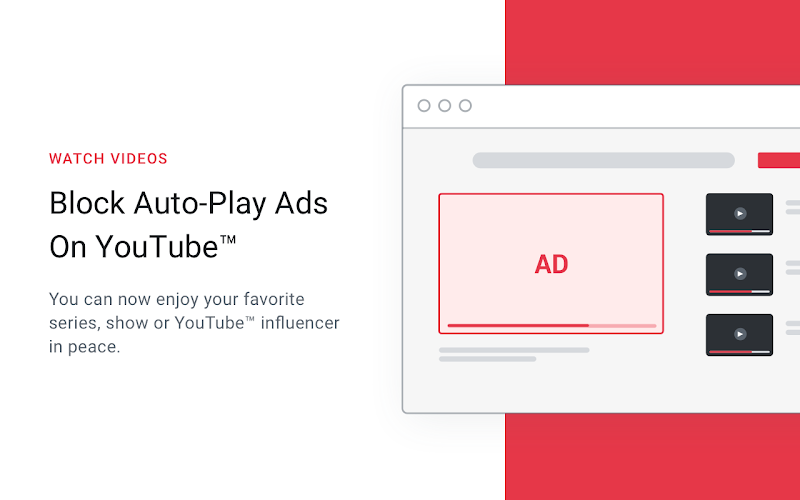
O meio mais direto e confiável de remover anúncios do seu prato é obter um bloqueador de anúncios. No entanto, você precisa escolher um serviço sólido, já que recentemente sites como o YouTube têm sido duros com os bloqueadores de anúncios. As escolhas mais populares incluem Total Adblock, uBlock Origin ou Adguard. Seria melhor se você procurasse opções de filtragem, bloqueio de script, lista de permissões e outros extras que permitem personalizar sua navegação sem anúncios.
Veja como configurar um bloqueador de anúncios:
- Obtenha o bloqueador de anúncios.
- Baixe o aplicativo do site oficial ou adicione uma extensão ao seu navegador
- Instale o software de bloqueio de anúncios
- Inicie o aplicativo/extensão e ative e desative os recursos conforme sua preferência
- Você está pronto e pronto
2. Desative anúncios para sites específicos no Chrome
Este método não interrompe todos os anúncios no Chrome ou no site que você escolheu para bloquear adware. Os anúncios são permitidos no Chrome por padrão, mas você pode desativá-los manualmente. Felizmente, você não precisa repetir esse processo no celular ou em outros computadores, graças ao Google Sync.
Veja como desativar anúncios em sites específicos no Chrome:
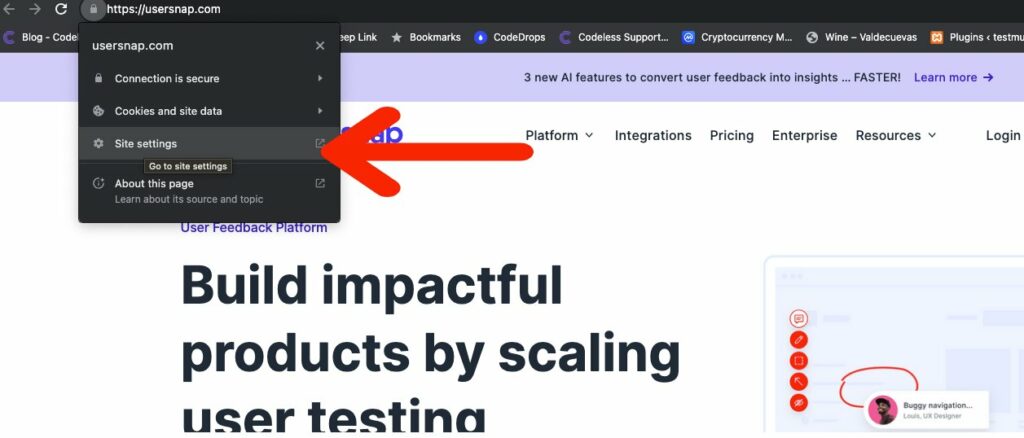
- Navegue até um site no qual deseja desativar anúncios
- Clique nos ícones de cadeado na barra de URL -> Configurações
- Vá para a seção Privacidade e segurança
- Escolha Bloquear anúncios intrusivos, pop-ups e redirecionamentos
- Feche a janela e atualize o site
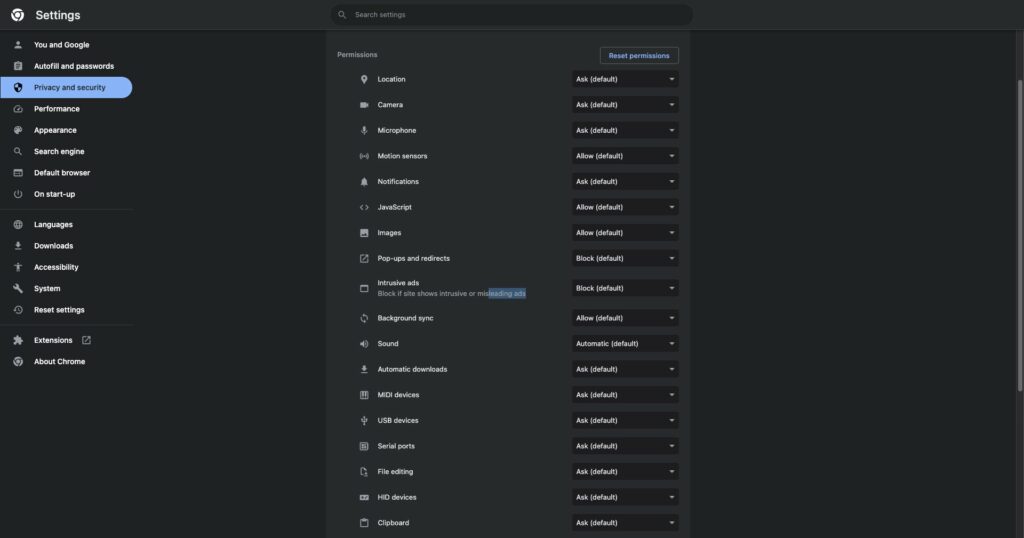
Você também pode desativar anúncios em outros navegadores, como Firefox ou Brave, seguindo etapas muito semelhantes.
3. Use versões em cache de sites
A visualização de versões em cache de sites reduz significativamente os encontros com anúncios. No entanto, a desvantagem disso é que você obtém uma página da web desatualizada. É como navegar por um instantâneo de um site do passado. As cópias em cache de quase todos os sites estão disponíveis no Google Cache e no Wayback Machine.
Eles são muito fáceis de usar, pois você não precisa realizar muitas etapas extras ou seguir instruções para visualizar o conteúdo em cache no seu navegador. Mas uma dica amigável: funciona melhor no Chrome; além disso, o Google Cache está disponível neste navegador.
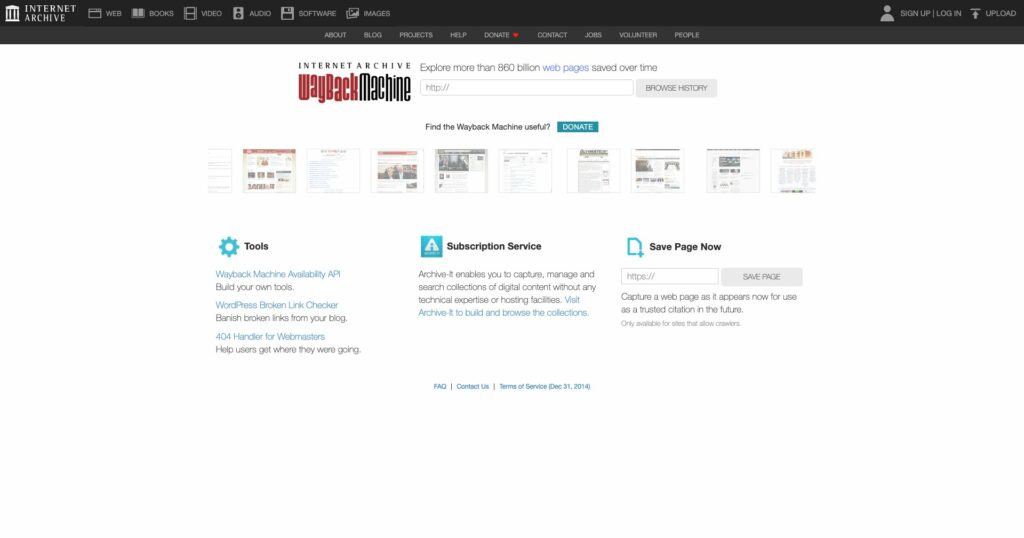
Aqui está uma rápida visão geral do uso da Wayback Machine:
- Acesse o site da Wayback Machine
- No campo, insira o URL de uma página da web cuja versão em cache você deseja ver
- Clique em Entrar
- Selecione o ano desejado na linha do tempo exibida no site
4. Empregue navegadores amigos da privacidade
Embora o Chrome seja o navegador mais popular em todo o mundo, não é tão amigo da privacidade. Ele cumpre as travessuras do Google muito rapidamente. Portanto, combater o adware pode ser bastante contraproducente no Chrome. Mas isso não significa que você não tenha outras opções; como você bem sabe, existem outros navegadores. Alguns deles defendem a privacidade e ajudam a facilitar sessões online sem anúncios e rastreadores.
Aqui estão os melhores navegadores privados para bloquear rastreadores, identificadores online ou outros bisbilhoteiros:
- Navegador Tor
- Corajoso
- Raposa de fogo
- PatoDuckGO
- Navegador Mullvad
Embora sozinhos esses navegadores não consigam remover anúncios da tela, eles podem ajudá-lo a manter a privacidade e obter melhores resultados combinados com bloqueadores de anúncios. É sabido que não importa quão bom seja um aplicativo ou extensão de bloqueio de anúncios, ele pode bloquear 99% dos anúncios, mas nunca alcançar 100% de sucesso. No entanto, emparelhar seu bloco de anúncios com, por exemplo, Firefox ou Brave ajuda a atingir mais de 90% de taxa de bloqueio de anúncios.

5. Navegue no modo de navegação anônima ou modo de leitura
Milhões de usuários da web estão familiarizados com o modo de navegação anônima, mas poucos ouviram falar do modo de leitura. O modo de navegação anônima, também conhecido como guia privada, evita que cookies de terceiros rastreiem você. Embora seu uso seja duvidoso em navegadores baseados em Chromium, é mais confiável em navegadores como o Brave.
Quanto ao modo de leitura, ele funciona de maneira bem diferente. Resumindo, o modo Leitor identifica conteúdo desnecessário e elimina-o para uma melhor experiência de leitura. Felizmente, anúncios e pop-ups se enquadram na categoria de conteúdo que distrai, então você recebe menos anúncios.
Como ativar o modo de leitura:
- Na barra de endereço do Chrome, digite chrome://flags e toque em Enter
- Encontre o modo de leitura na Pesquisa Google
- No modo de leitura, selecione o menu suspenso e alterne para Ativado
- Reinicie o Chrome
Como ativar o modo de navegação anônima
- Abra o Chrome, Firefox ou qualquer outro navegador
- Clique nos três pontos verticais no canto superior direito do navegador
- Passe o mouse sobre Mais ferramentas e selecione Extensões
- Clique em Mais detalhes na extensão do bloqueador de anúncios
- Selecione o botão Permitir no modo anônimo
- Abra uma nova janela privada
Por que você deseja bloquear anúncios?
Existem vários motivos para buscar uma vida digital sem anúncios. Alguns fazem isso por conveniência. Alguns desejam privacidade, enquanto outros desejam navegar mais rápido. Então, aqui está porque você deve bloquear anúncios:
- Empreendimentos on-line tranquilos . Apresentar anúncios a cada clique ou no meio de atividades mais intensas, como streaming ou jogos. Por exemplo, se o vídeo for mais longo, você não poderá assistir a um único vídeo do YouTube sem alguns anúncios precedentes e mais alguns anúncios no meio. Desativar anúncios resultará em uma experiência on-line simplificada e tempos de carregamento mais rápidos, pois os anúncios utilizam seus recursos.
- Preocupações com privacidade . Os rastreadores nos assombram em todos os lugares, quer saibamos disso ou não. Eles coletam dados ativamente e coletam informações sobre o comportamento do usuário. Você pode pensar que não é grande coisa se já acontece há algum tempo e nunca o incomodou. Mas, por exemplo, isto ajuda as companhias aéreas a utilizar a discriminação de preços. Resumindo, você obtém preços de passagens mais altos porque os rastreadores informam que você demonstra grande interesse no voo.
- Risco de malware . Independentemente de onde você encontrar um anúncio, sempre há uma chance de que ele contenha malware. Esse malware infectará seu dispositivo e facilitará a coleta de dados para empresas de marketing. Enquanto isso, alguns anúncios podem redirecioná-lo para domínios de terceiros não autorizados se você clicar neles. É arriscado, então é melhor evitar tais empreendimentos inesperados.
- Economizando dados móveis e vida útil da bateria . Os usuários móveis se beneficiam ainda mais das soluções de bloqueio de anúncios, pois os anúncios alimentam seus dados e esgotam a bateria muito mais rapidamente. Especialmente anúncios no aplicativo. Bloqueá-los ajuda você a economizar recursos significativamente.
Recursos
Como consertar “Ah, não!” Erro no Chrome (métodos rápidos)
Como usar VPS (servidor virtual privado)?
Resultado final
Os anúncios perturbam a nossa atenção, fazem-nos perder o interesse e desperdiçam o nosso precioso tempo na vida online acelerada, ainda mais complicada pela diminuição da capacidade de atenção. Eles nos oprimem e provocam aborrecimento. No entanto, existem algumas coisas que você pode fazer para acabar com isso ou pelo menos reduzir vários anúncios. E não, você não precisa ter conhecimento de tecnologia para aplicar essas soluções.
A melhor solução é obter um bloqueador de anúncios de primeira linha. Embora existam bons brindes, um serviço premium é sempre superior. Além disso, existem outras maneiras de reduzir o número de anúncios que você encontra. Por exemplo, você pode navegar no modo de navegação anônima ou de leitura, desativar anúncios em seu navegador e usar anúncios que favorecem a privacidade enquanto você faz isso. Em última análise, você tem opções e o adware nunca deve prevalecer, especialmente quando viola a privacidade humana online.
Ludjon, cofundador da Codeless, possui uma profunda paixão por tecnologia e web. Com mais de uma década de experiência na construção de sites e no desenvolvimento de temas WordPress amplamente utilizados, Ludjon se estabeleceu como um especialista talentoso na área.
